Das Arbeiten mit Photoshop kann, besonders zu Beginn, etwas überwältigend erscheinen. Die Vielzahl an Funktionen und Menüs ist beeindruckend, doch häufig kann man die einfacheren und schnelleren Methoden übersehen, die uns die Software bietet. Eine der effektivsten Methoden, deinen Workflow in Photoshop zu beschleunigen, sind Tastenkürzel. Anstatt ständig mit der Maus zu klicken und Menüs durchzublättern, ermöglicht dir die Nutzung von Tastenkombinationen, benötigte Werkzeuge blitzschnell auszuwählen. Diese Anleitung führt dich durch verschiedene praxisnahe Tastenkürzel, die deine Effizienz steigern können.
Wichtigste Erkenntnisse
Tastenkürzel in Photoshop beschleunigen deine Arbeit, ermöglichen eine effizientere Nutzung der Werkzeuge und sparen Zeit. Du musst nicht alle Befehle auswendig wissen, sondern nur die, die für deinen persönlichen Arbeitsablauf am wichtigsten sind. Außerdem hilft das Kennenlernen der Tastenkombinationen, deine kreativen Prozesse zu optimieren, indem du schneller zwischen Werkzeugen wechseln kannst.
Schritt-für-Schritt-Anleitung
Um die Vorteile von Tastenkürzeln in Photoshop zu nutzen, musst du nicht stundenlang lernen. Starte mit den häufigsten Werkzeugen, die du im Alltag verwenden wirst. Lass uns einige grundlegende Tastenkürzel zusammen durchgehen.
1. Zoom-Werkzeug verwenden
Ein sehr nützliches Werkzeug ist das Zoom-Werkzeug, das du brauchst, um in deinen Dokumenten zu navigieren. Um es schnell zu aktivieren, drücke einfach die "Z"-Taste auf deiner Tastatur. Sobald du dies tust, kannst du durch Klicken und Ziehen in das Bild hinein- und herauszoomen.
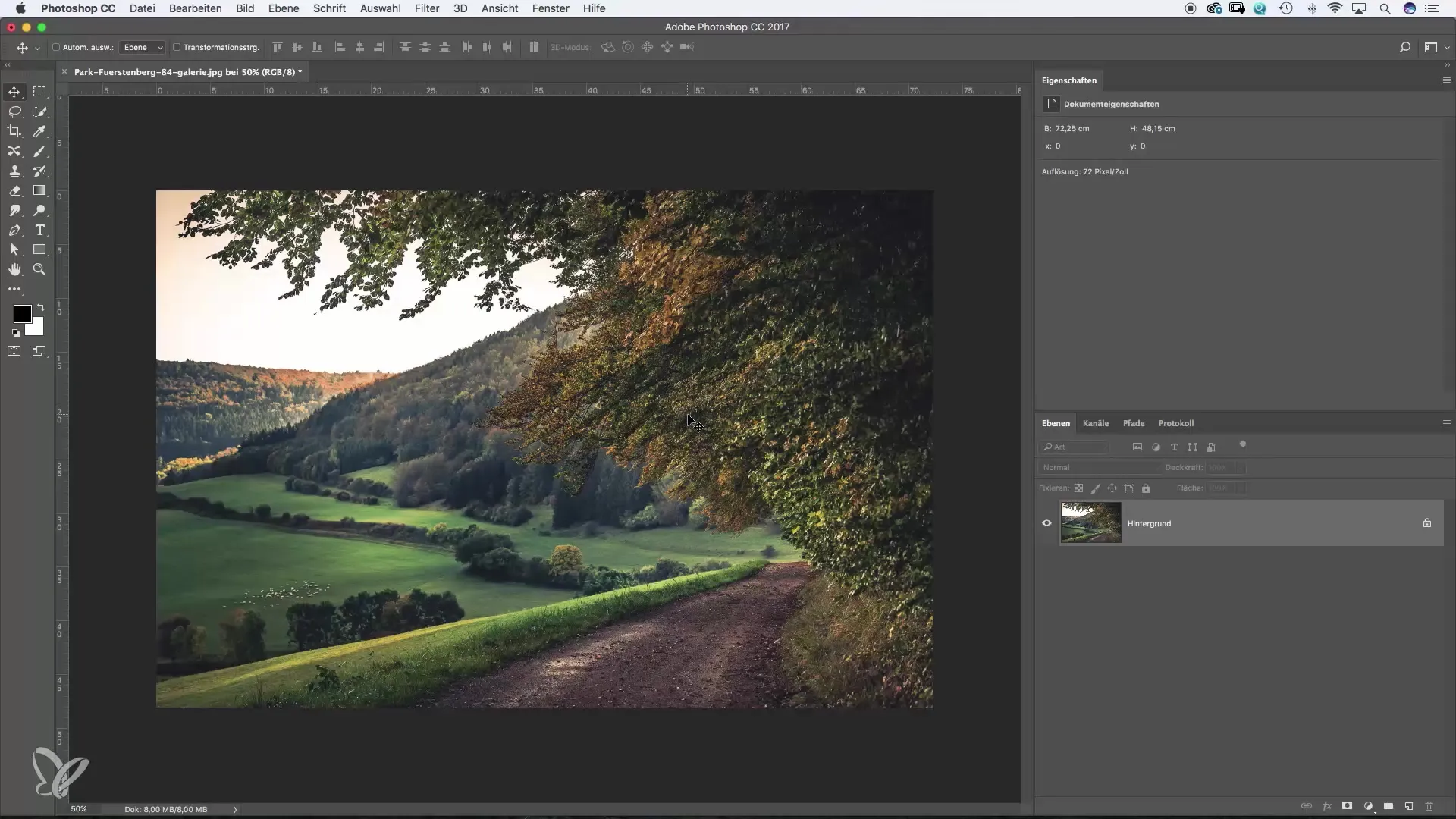
2. Handwerkzeug für Navigation nutzen
Um im Bild zu scrollen, ist das Handwerkzeug hilfreich. Du kannst es aktivieren, indem du die Leertaste gedrückt hältst oder die "H"-Taste drückst. So kannst du problemlos in deinem Arbeitsbereich navigieren, ohne die Maus nutzen zu müssen.
3. Pinsel-Werkzeug einfach auswählen
Wenn du mit dem Pinsel arbeiten möchtest, drücke einfach die "B"-Taste. Das ist besonders praktisch, wenn du schnell beginnen möchtest, ohne im Menü nach dem Pinsel zu suchen. Du wirst sofort sehen, dass der Pinsel aktiv ist, er wird von einem Kreis umgeben.
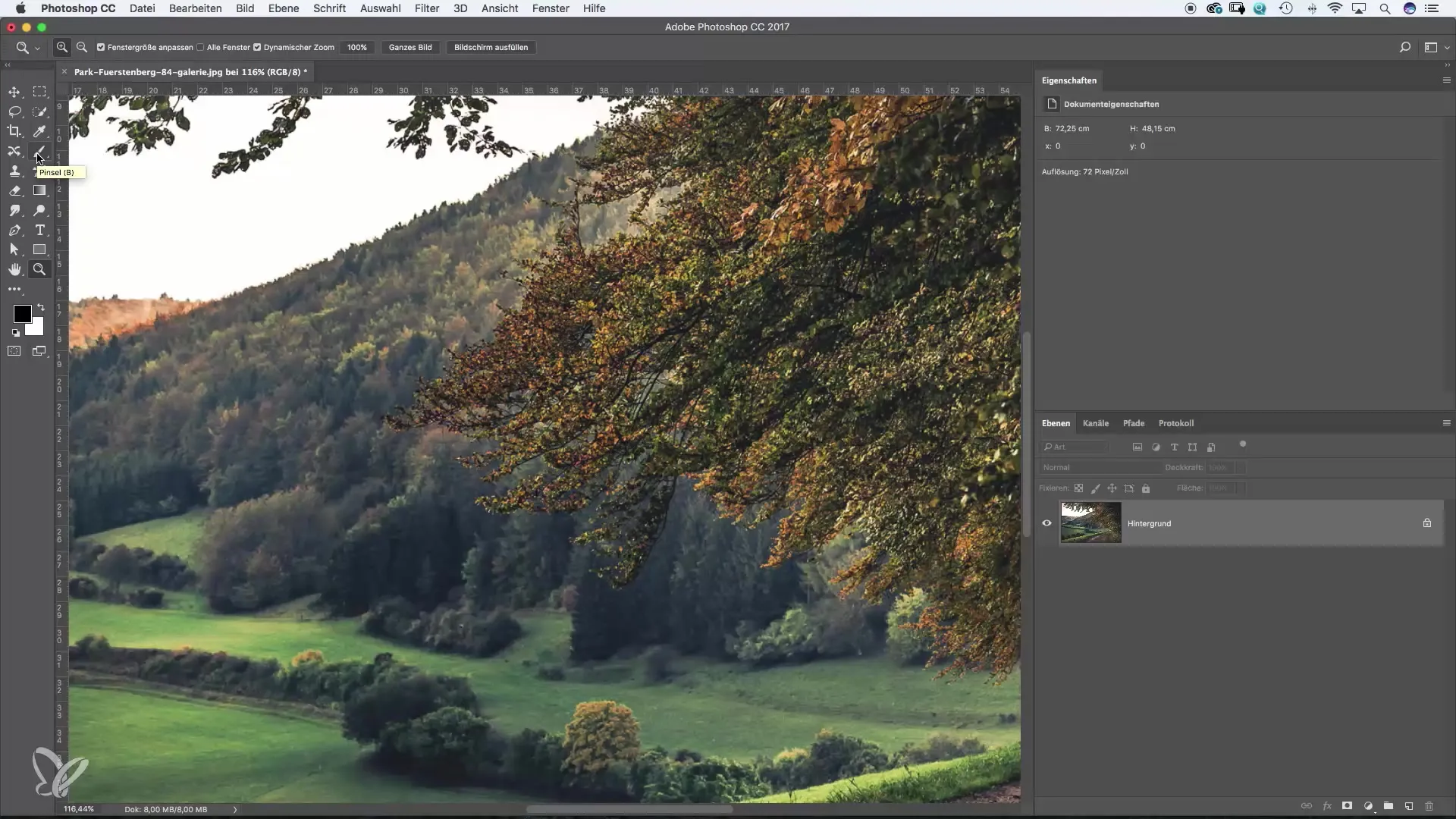
4. Rückgängig machen in Photoshop
Fehler passieren. Um einen Schritt rückgängig zu machen, drücke einfach "Cmd + Z" (Mac) oder "Strg + Z" (Windows). Mithilfe dieser Kombination kannst du kürzlich getätigte Änderungen einfach rückgängig machen. Wenn du mehrere Schritte zurückkehren möchtest, halte die "Cmd"- oder "Strg"-Taste zusammen mit "Alt" und drücke "Z" mehrmals.
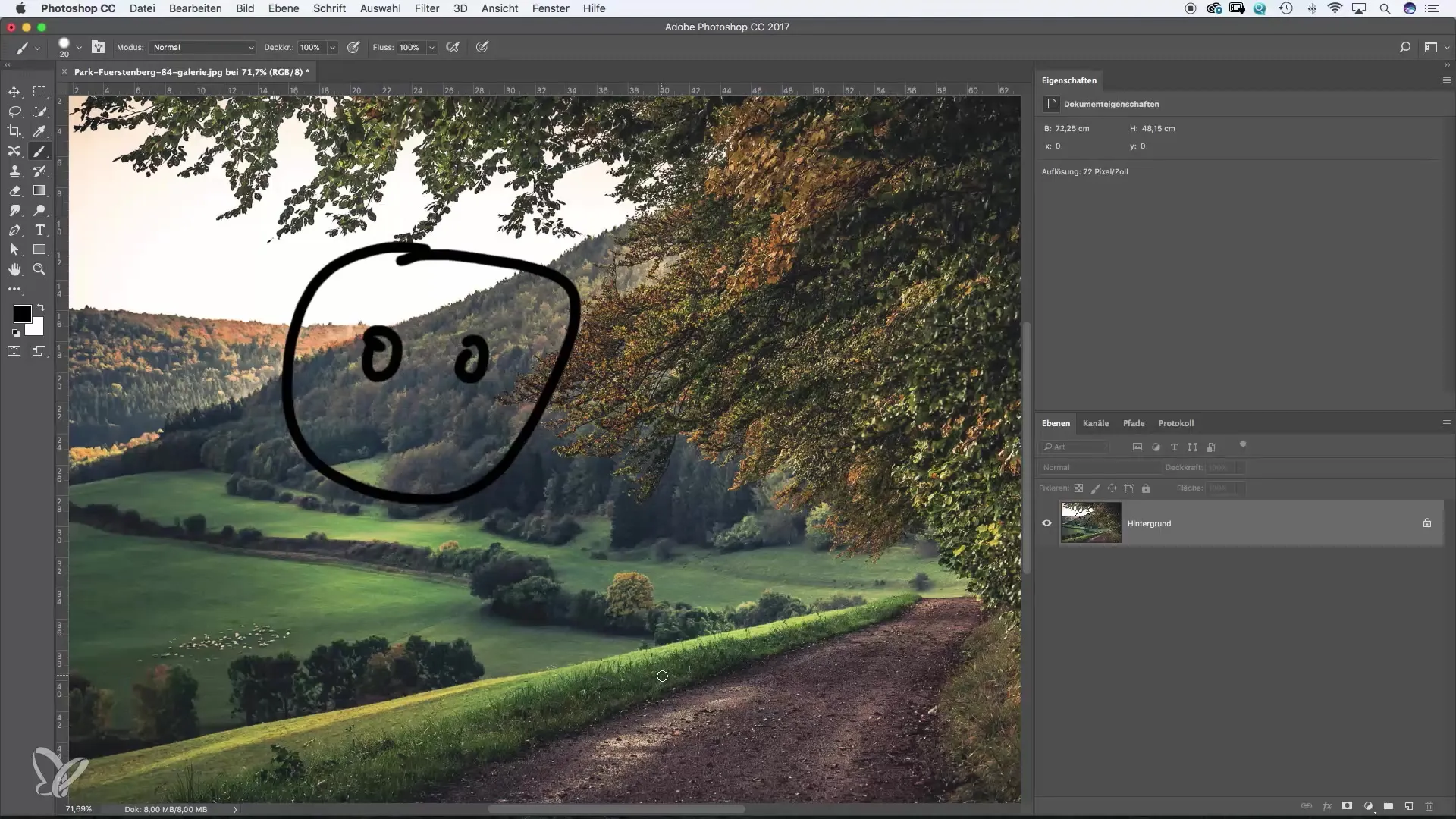
5. Tastenkombinationen für Werkzeuge finden
Wie findest du heraus, welches Tastenkürzel für welches Werkzeug steht? Eine einfache Methode ist es, mit der Maus über das gewünschte Werkzeug zu fahren und zwei Sekunden zu warten. Neben dem Werkzeug wird das jeweilige Tastenkürzel angezeigt. So lernst du die wichtigsten Kombinationen nach und nach.
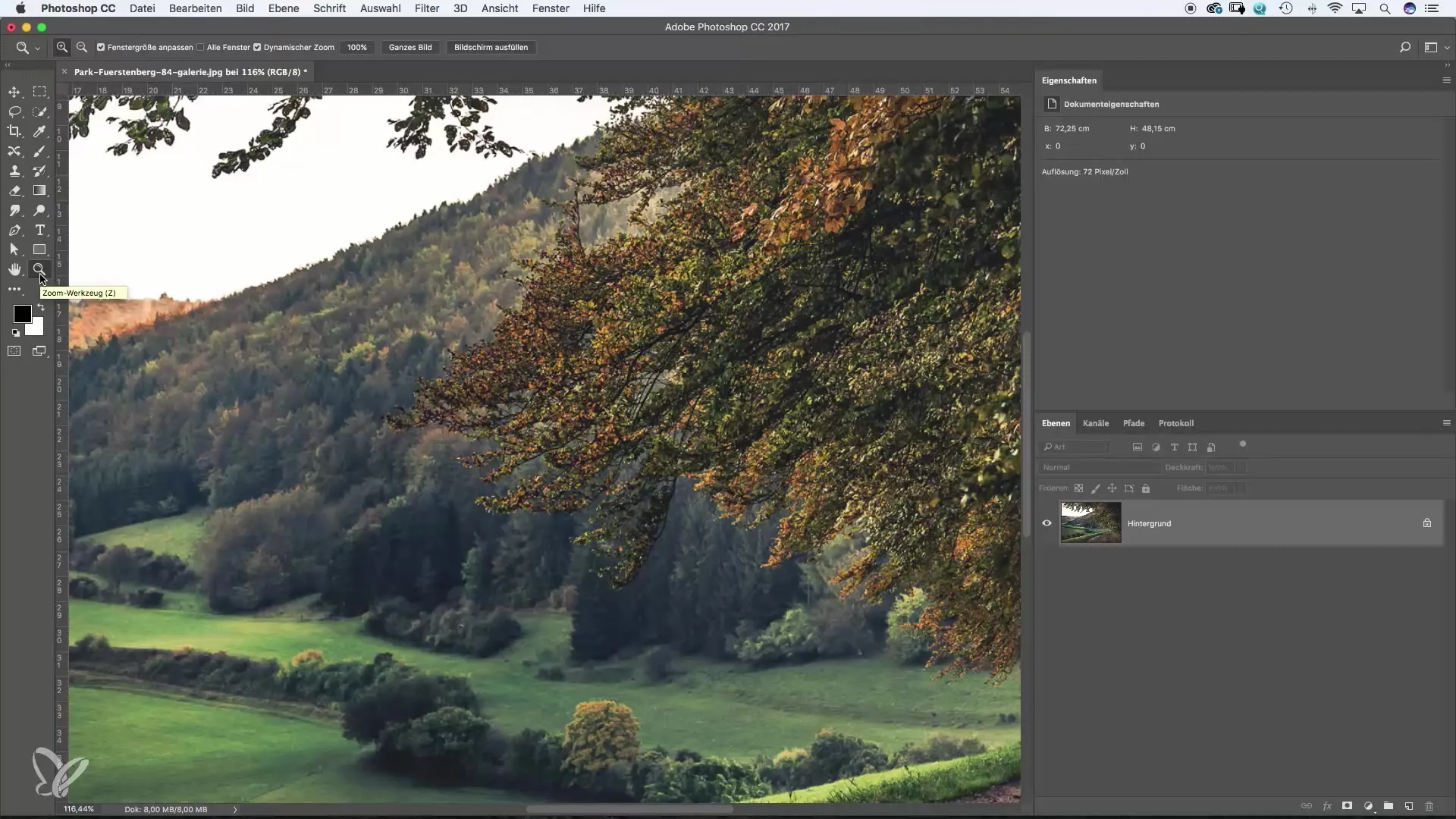
6. Tastenkürzel anpassen
Falls dir ein Standard-Tastenkürzel nicht zusagt, kannst du es anpassen. Gehe dazu auf „Bearbeiten“ und dann auf „Tastaturbefehle“. Dort kannst du gewünschte Tastenkombinationen ändern oder neue hinzufügen. Beispiel: Der Abwedler hat standardmäßig „O“ als Tastenkürzel.
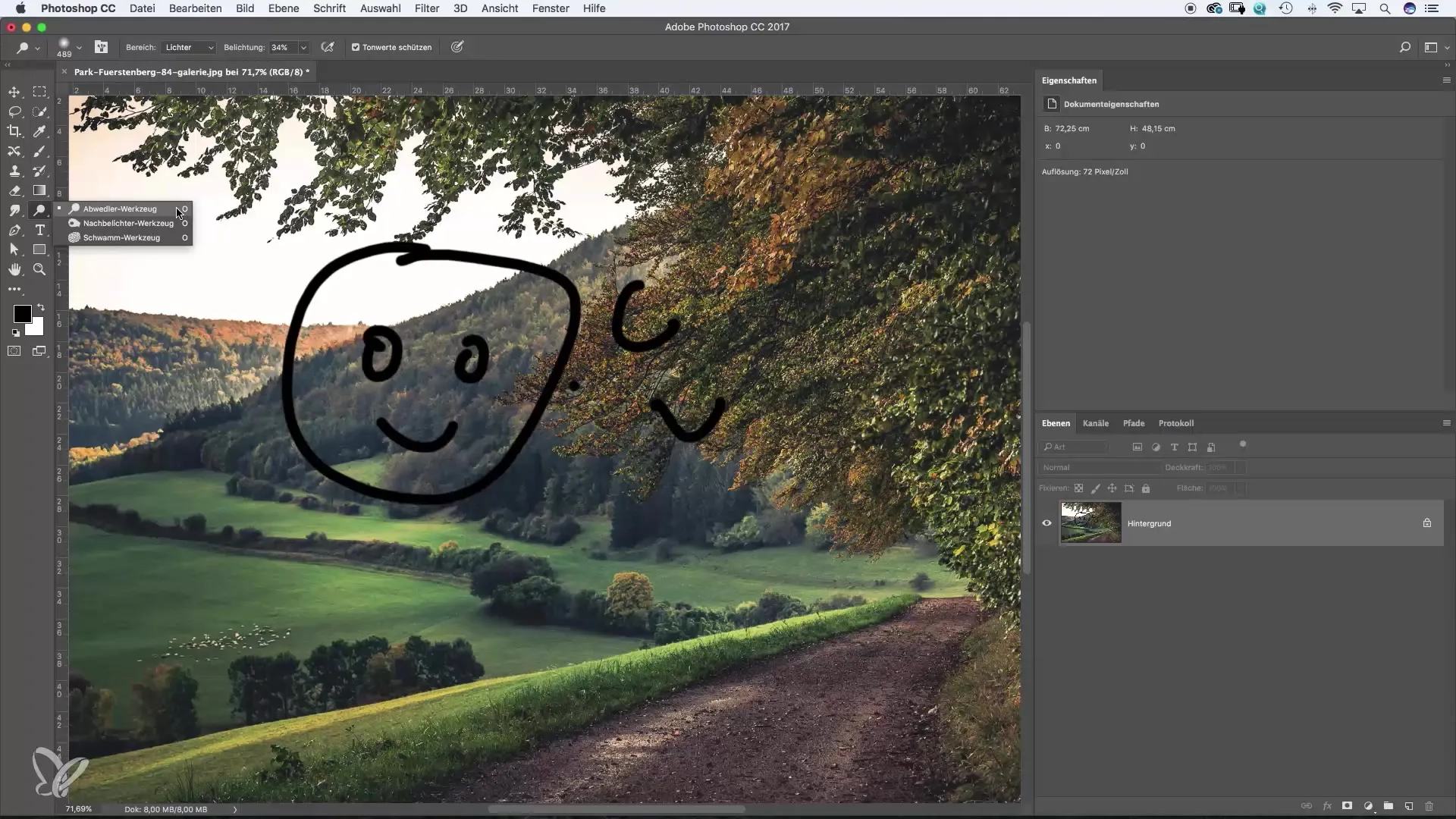
7. Neue Ebenen schnell erstellen
Um eine neue leere Ebene zu erstellen, kannst du die Tastenkombination „Cmd + Shift + N“ (Mac) oder „Strg + Shift + N“ (Windows) verwenden. Dies erspart dir Zeit im Vergleich zum klassischen Weg über das Menü.
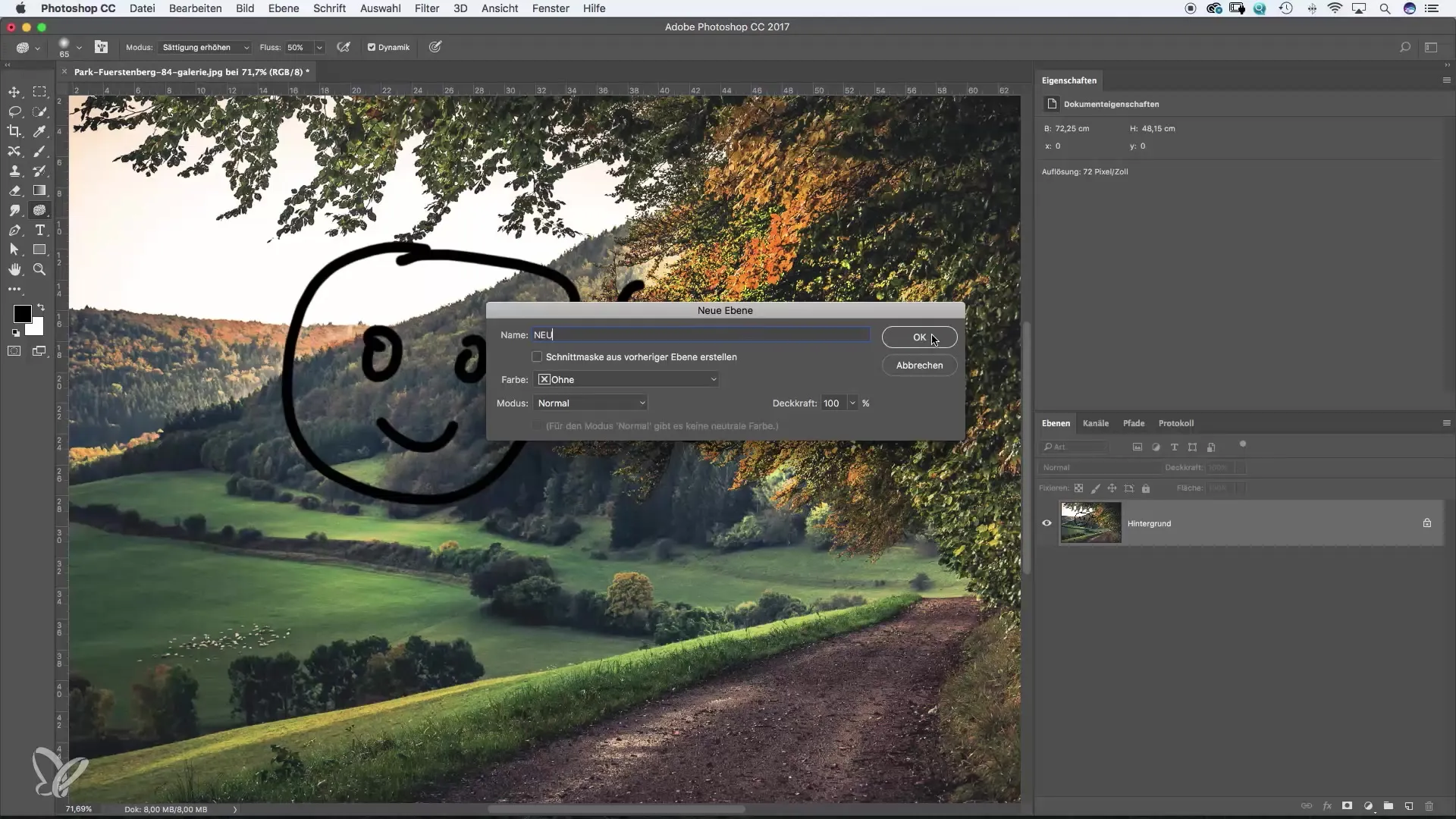
8. Eigene bevorzugte Tastenkombinationen lernen
Du musst nicht jeden einzelnen Shortcut lernen. Wähle die Werkzeuge, die für dich am wichtigsten sind, und mache dir die entsprechenden Tastenkombinationen vertraut. Im Verlauf deiner Arbeit wirst du die am häufigsten verwendeten eigenen „Lieblings-Tastenkürzel“ entwickeln.
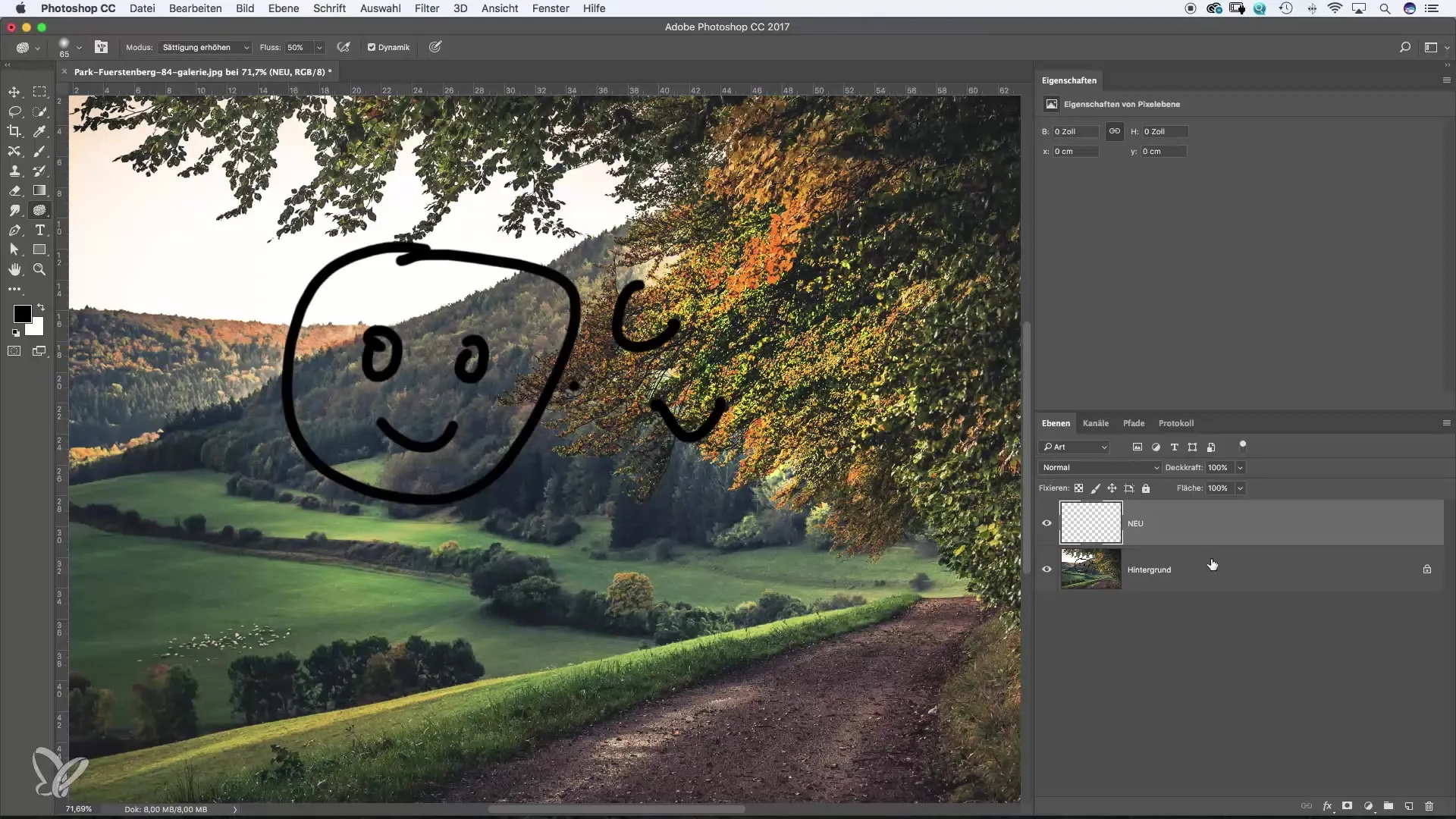
Zusammenfassung – Photoshop für Einsteiger und Aufsteiger: Tastenkürzel optimal nutzen
Tastenkürzel sind die Geheimwaffe, um deine Kreativität in Photoshop effizienter umsetzen zu können. Du musst nicht die gesamte Liste lernen; konzentriere dich auf die Werkzeuge, die du häufig nutzt. Experimentiere mit den oben genannten Kombinationen, um deinen Workflow zu optimieren. Mit der Zeit wirst du feststellen, wie sehr diese einfachen Tricks deiner Arbeit zugutekommen.
Häufig gestellte Fragen
Wie kann ich meine Arbeit in Photoshop schneller machen?Verwende Tastenkürzel statt Menüs, um Werkzeuge schneller auszuwählen und effizienter zu arbeiten.
Wo finde ich die Tastenkürzel für verschiedene Werkzeuge?Halte mit der Maus über ein Werkzeug, und es erscheint eine Anzeige mit dem zugehörigen Tastenkürzel.
Kann ich Tastenkürzel in Photoshop anpassen?Ja, du kannst Tastenkürzel unter „Bearbeiten“ > „Tastaturbefehle“ anpassen.
Wie kann ich mehrere Schritte in Photoshop rückgängig machen?Halte die „Cmd“- oder „Strg“-Taste zusammen mit „Alt“ und drücke „Z“, um mehrere Schritte rückgängig zu machen.
Ist es notwendig, alle Tastenkürzel auswendig zu lernen?Nein, es reicht aus, die Tastenkürzel für die Werkzeuge zu lernen, die du am häufigsten verwendest.


